
La emulación de videojuegos de plataformas retro simplemente no desaparecerá. Con tantos emuladores diferentes disponibles, es posible jugar casi cualquier juego clásico en cualquier dispositivo ahora. Es posible que desee ejecutar emuladores en su teléfono o tableta, o incluso en una consola de juegos o PC.
O incluso una Raspberry Pi. Anteriormente mostramos cómo se puede utilizar RetroPie para crear una "estación de juego" retro y cómo RecalBox brinda una experiencia de juego retro similar a la de una consola pulida.
Pero RecalBox tiene un problema: actualmente no puede ejecutar ROM de juegos para Sega Dreamcast. Entonces, ¿cómo puedes ejecutar los juegos de Dreamcast en tu Raspberry Pi? Eso es lo que mostrará este artículo. Si prefieres ver todas las instrucciones paso a paso en video, mira esto:
Jugar juegos de Dreamcast en Raspberry Pi
Una consola de sexta generación lanzada en 1999 (1998 en Japón), el Dreamcast fue el lanzamiento final del hardware de Sega. A pesar de un lanzamiento exitoso, Dreamcast fue frenado por el dominio de Sony y el lanzamiento de la PlayStation 2. Sin embargo, sigue siendo una plataforma muy querida entre aquellos que la recuerdan. Puede recoger un Dreamcast usado en eBay por menos de $ 100.

O podrías usar una Raspberry Pi. Siempre que tenga copias originales de los juegos que desea jugar, es sencillo instalar un emulador y descargar ROM de juegos. Conecta un dispositivo de juego, conecta el Pi a tu TV, y unos momentos después revivirás esos embriagadores días de juegos de consolas de finales de los 90.
Para hacer esto, necesitarás:
- Raspberry Pi 2 o 3 (Estoy usando una Raspberry Pi 3B + Cómo decidir si necesitas la nueva Raspberry Pi 3 B + Modelo Cómo decidir si necesitas la nueva Raspberry Pi 3 B + Modelo La nueva Raspberry Pi 3 B + ha sido lanzada. ¿Cuánto cuesta, qué especificaciones exigentes tiene y mejorará sus proyectos existentes? Tenemos respuestas. Lea más)
- Tarjeta MicroSD (8GB o superior)
- Cable HDMI.
- Conexión Ethernet a su enrutador
- Controlador del juego (el mío es un controlador USB de Xbox 360)
- Teclado (para una configuración más rápida)
Por qué necesitas RetroPie para emular el Dreamcast
Los usuarios de Raspberry Pi tienen la opción de dos excelentes suites de emulación de juegos: Recalbox y RetroPie.
Pero para jugar tus juegos Sega Dreamcast favoritos en una computadora Raspberry Pi, necesitarás usar la imagen RetroPie. Esto se debe a que el emulador de los juegos de Dreamcast, Reicast, no se ejecuta con Recalbox. Sin embargo, funciona bajo RetroArch, de la cual RetroPie es una bifurcación.
También deberá asegurarse de utilizar una Raspberry Pi 2 o 3 para obtener los mejores resultados. Cuanto más nuevo sea el modelo Raspberry Pi, mejor, ya que el hardware superior ofrece resultados más consistentes. Si bien quedan algunos juegos de Dreamcast que no se reproducirán en la Raspberry Pi (ver más abajo), usar una Pi 3 B + te dará la mejor oportunidad de poder disfrutar de la experiencia de juego de Dreamcast.
Cuidado: no todos los juegos de Dreamcast se ejecutarán. Sigue leyendo para aprender más sobre esto.
Configurando RetroPie para jugar juegos de Dreamcast
Comienza descargando la imagen RetroPie del sitio web. Esto deberá escribirse en la tarjeta SD de la manera habitual. Si está usando Windows, siga nuestra guía para instalar un sistema operativo en la Raspberry Pi. Cómo instalar un sistema operativo en su Raspberry Pi Cómo instalar un sistema operativo en su Raspberry Pi A continuación, le mostramos cómo instalar y ejecutar un nuevo sistema operativo su Pi, y cómo clonar su configuración perfecta para la recuperación rápida de desastres. Lee mas . Si no usa Windows, configura una Raspberry Pi en Linux Cómo configurar una Raspberry Pi en Linux Cómo configurar una Raspberry Pi en Linux La configuración de una Raspberry Pi no tiene que ser difícil, incluso si usa no usa Windows. Hoy te mostramos cómo se hace en Linux. Leer más es aún más simple; Los usuarios de macOS deberían encontrar también la instalación de RetroPie simple Comenzar con Raspberry Pi en Mac Comenzar con Raspberry Pi en Mac Los usuarios de Apple pueden ingresar al juego Raspberry Pi con bastante facilidad, pero hay algunas maneras diferentes de crear una imagen de una tarjeta microSD usando tu Mac Lee mas .
Descargar : RetroPie para Raspberry Pi 2/3
Descargar: imágenes beta de RetroPie para Raspberry Pi 3 B + (la única versión que se ejecutará en B + a partir de este escrito)
Con la imagen RetroPie escrita en el disco, retírela con seguridad de su PC e insértela en su Pi apagada. Asegúrese de que el dispositivo esté conectado a su TV HDMI (hay otras opciones de pantalla disponibles) 5 maneras de mostrar su Raspberry Pi en un monitor o TV 5 maneras de mostrar su Raspberry Pi en un monitor o TV En las décadas de 1980 y 1990, las computadoras hogareñas Confíe en monitores dedicados para mostrar los sistemas operativos, las aplicaciones y los juegos. En aquellos días, las cosas eran mucho más sencillas: en lugar de pagar un monitor adicional, el ... Leer más) y se inserta el cable de red, luego conecte el cable de alimentación para arrancarlo
No debería pasar mucho tiempo antes de que se le presente la pantalla de configuración de RetroPie. Se puede acceder más adelante, pero por ahora lo necesitará para especificar cualquier configuración particular, como audio o Bluetooth.
Tenga en cuenta que si tiene un controlador de juego conectado, la pantalla de configuración para esto se mostrará primero. Debido a que los controladores originales de Dreamcast no se conectarán (no tienen conectores USB), deberá confiar en un controlador USB estándar.
Los controladores de Xbox 360 y PS3 son buenas opciones. La ayuda detallada del controlador con RetroPie se puede encontrar en línea. (Sin embargo, si tiene un controlador Bluetooth, esto también se puede agregar con la ayuda del submenú Bluetooth en la pantalla principal).
Instalando Reicast en RetroPie
Mientras que varios emuladores están incluidos por defecto en RetroPie, algunos deben agregarse manualmente. Uno de esos emuladores es Reicast.

Cuando vea el menú principal de RetroPie, use su controlador o teclado para desplazarse hacia abajo a la Configuración RetroPie . Desde aquí, selecciona (P) Gestionar paquetes> Gestionar paquetes opcionales, luego desplázate hacia abajo hasta 138 repeticiones . Seleccione OK para (B) Instalar desde la fuente .
Es importante que elija la opción Instalar desde origen, en lugar de Instalar desde binario.
Una vez instalado, haga clic en Atrás repetidamente, luego en Salir, para regresar al menú principal de RetroPie.
Copia de archivos ROM de Dreamcast a RetroPie
Una vez que se descargan sus ROM, asegúrese de descomprimirlos antes de copiar los juegos a su RetroPie.

Obtener los ROM de tu juego en tu RetroPie es posible a través de varios métodos.
- Memoria USB, copiando los contenidos a la carpeta apropiada (por ejemplo, juegos de Dreamcast para retropie / dreamcast).
- SFTP a través de su aplicación FTP. Sin embargo, esto deberá habilitarse en la pantalla raspi-config . Vaya a Opciones de interfaz> SSH y seleccione Habilitar . Luego, verifique la dirección IP del dispositivo en Mostrar IP . Finalmente, ingrese la dirección IP en su programa FTP compatible con SFTP (utilicé FileZilla) con el nombre de usuario / contraseña predeterminado de pi y frambuesa .
- Una vez conectado, expanda el directorio RetroPie y abra roms> dreamcast . Simplemente arrastre los archivos ROM de Dreamcast desde su computadora (que se muestran en el panel izquierdo) al directorio dreamcast. Nuestro artículo sobre los métodos de transferencia de datos Raspberry Pi 5 maneras de copiar datos de una Raspberry Pi a una PC 5 maneras de copiar datos de una Raspberry Pi a una PC En algún momento, querrá una forma fácil de obtener los datos de la La tarjeta SD de Pi y en el disco duro de su PC. Esto puede ser complicado. Leer más explica con más detalle.
- Nuestra opción favorita para Windows, sin embargo, es simplemente abrir File Explorer e ingresar el nombre del dispositivo para acceder a él a través de Samba. Todo lo que necesita es \\ retropie y se mostrarán los directorios del dispositivo remoto. Después de navegar a la carpeta correcta, copie los directorios.
Tenga en cuenta que las ROM deben estar en formato CDI o GDI, como lo indican las extensiones de archivo correspondientes. GDI está destinado exclusivamente a la emulación, y es sin duda más confiable. Sin embargo, los archivos descargados son casi siempre más grandes.
¡No olvide el BIOS!
Con sus juegos copiados, también deberá asegurarse de que los archivos de la BIOS para el Dreamcast también estén presentes en el dispositivo. Estos se pueden descargar de varias ubicaciones en la web. Recuerde descomprimir el contenido antes de copiarlo a su Raspberry Pi; los archivos que desea son dc_boot.bin y dc_flash.bin, y deben pegarse en el subdirectorio BIOS.
Una vez hecho esto, regrese al menú principal, presione el botón Menú y seleccione Salir> Reiniciar sistema> Sí . Alternativamente, presione F4 para una línea de comando e ingrese el comando de reinicio:
sudo reboot Cuando el dispositivo se reinicie, estará en la pantalla principal de RetroPie, que utiliza la interfaz de usuario de la estación de emulación. Los emuladores y los juegos se pueden seleccionar usando los controles izquierdo / derecho en su controlador.
¿Sus juegos favoritos de Dreamcast se ejecutarán en RetroPie?
Es posible que los juegos que quieres jugar no sean adecuados para utilizarlos con un emulador Dreamcast en una Raspberry Pi. Incluso la Raspberry Pi 3 es una pieza de hardware modesta, y puede no tener la capacidad de ejecutar la ROM. Alternativamente, el emulador Reicast puede ser inadecuado si el juego en cuestión está codificado de una manera inusual.
Para obtener más información, consulte esta lista de Hojas de cálculo de Google para tener una idea de qué juegos funcionan bien y cuáles tienen problemas. También detectará los que evitar.
Preparación de Reicast
Antes de poder ejecutar un juego, primero deberá preparar los VMU emulados de Dreamcast, básicamente tarjetas de almacenamiento virtual. Para ello, desplácese a la opción Dreamcast en el menú de la estación de emulación y seleccione Iniciar Reicast .

Se le pedirá que configure la fecha y la hora; no es necesario que haga esto, ya que la información no se guarda. En su lugar, haga clic en Seleccionar, luego en Archivo . Aquí encontrará dos VMU, enumerados como A1 y A2.

Seleccione cada uno a su vez, eligiendo la opción Todo> Eliminar todo y confirmando con Sí . Cuando haya terminado, ambos VMU deberían haberse reiniciado. También deberá elegir una decoración para el almacenamiento antes de salir. Simplemente elija la opción más rápida, luego Sí .
Ejecutando un juego de Dreamcast con Reicast
Después de esta configuración, debe regresar al submenú Reicast. Aquí deberías encontrar tus juegos listados, listos para jugar.

Al seleccionar un juego, en lugar de hacer clic en el botón principal para iniciarlo, puede presionar hacia la derecha o izquierda en su controlador para regresar a la pantalla de configuración de RetroPie. Aquí encontrarás varias opciones para seleccionar una resolución de pantalla predeterminada para el juego, etc.
Esto puede ser útil para obtener los mejores resultados de tus juegos. Si tiene algún problema con los juegos, tomarse el tiempo para ajustar cuidadosamente los resultados puede marcar la diferencia entre tener juegos que funcionen y juegos que no funcionen.
Solución de problemas: formato de video adecuado
He estado probando este método de emulación de juegos Dreamcast en la Raspberry Pi durante algunos meses, y he descubierto que muchas personas no pueden ejecutar juegos. La mayoría de ellos puede ejecutar el emulador y administrar las tarjetas de almacenamiento virtuales. El problema viene con el lanzamiento de juegos.
Si bien esto no cubrirá todos los problemas, vale la pena tomarse el tiempo para considerar qué versión del juego estás usando:
En la década de 1990, antes de los días de las pantallas de video de pantalla plana de alta definición, las consolas se reproducían a través de televisores que eran NTSC (Norteamérica) o PAL (Europa). Curiosamente, parece que si usas la versión incorrecta de la ROM del juego, simplemente no se carga. Una vez que comencé a usar ROMs de Reino Unido / Europa en lugar de las destinadas a América del Norte, todo comenzó a funcionar de repente.
Ahora puedes jugar juegos de Dreamcast en Raspberry Pi
Aunque hay mucho por hacer para hacer esto bien, ahora debería tener una instalación RetroPie con éxito con el plugin Reicast. Los juegos de Dreamcast ahora se ejecutan en tu Raspberry Pi; no hay nada mejor que esto, ¿verdad?
Si le gusta la emulación Dreamcast, recuerde que también se puede emular en sistemas de escritorio. ¿Por qué Linux es la mejor plataforma para emular? ¿Por qué Linux es la mejor plataforma para emular? Ojalá pudiera jugar juegos destinados a otras plataformas anteriores en su ¿ORDENADOR PERSONAL? No se preocupe, puede jugar sus juegos sin tener que comprar una consola para cada uno. ¿Cómo? Simple, solo use Linux! Lee mas !

![Everpad: el mejor cliente de Evernote para Ubuntu [Linux]](https://www.tipsandtrics.com/img/linux/164/everpad-best-evernote-client.png)
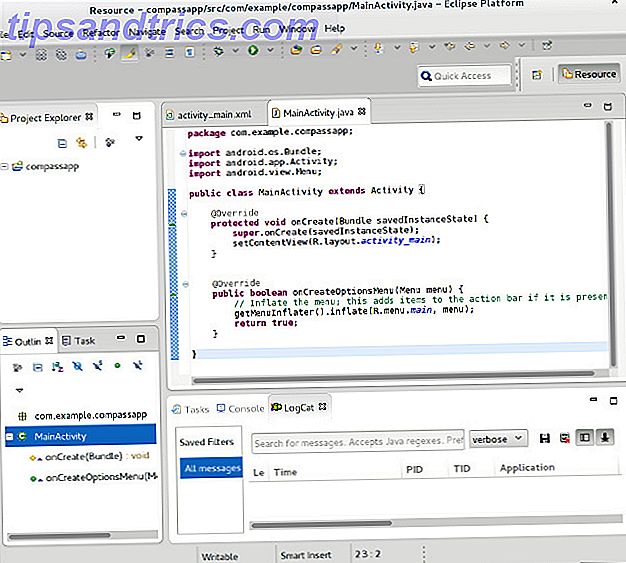
![Cree páginas web cinco veces más rápido utilizando el editor Bluefish [plataforma cruzada]](https://www.tipsandtrics.com/img/linux/238/create-webpages-five-times-faster-using-bluefish-editor.png)